
Reagire con i tapback in Messaggi sul Mac
I tapback offrono un modo semplice e veloce per rispondere a un messaggio, come ad esempio un cuore, un pollice verso l’alto o verso il basso, una risata, un punto esclamativo o interrogativo e qualsiasi adesivo, Memoji ed emoji.
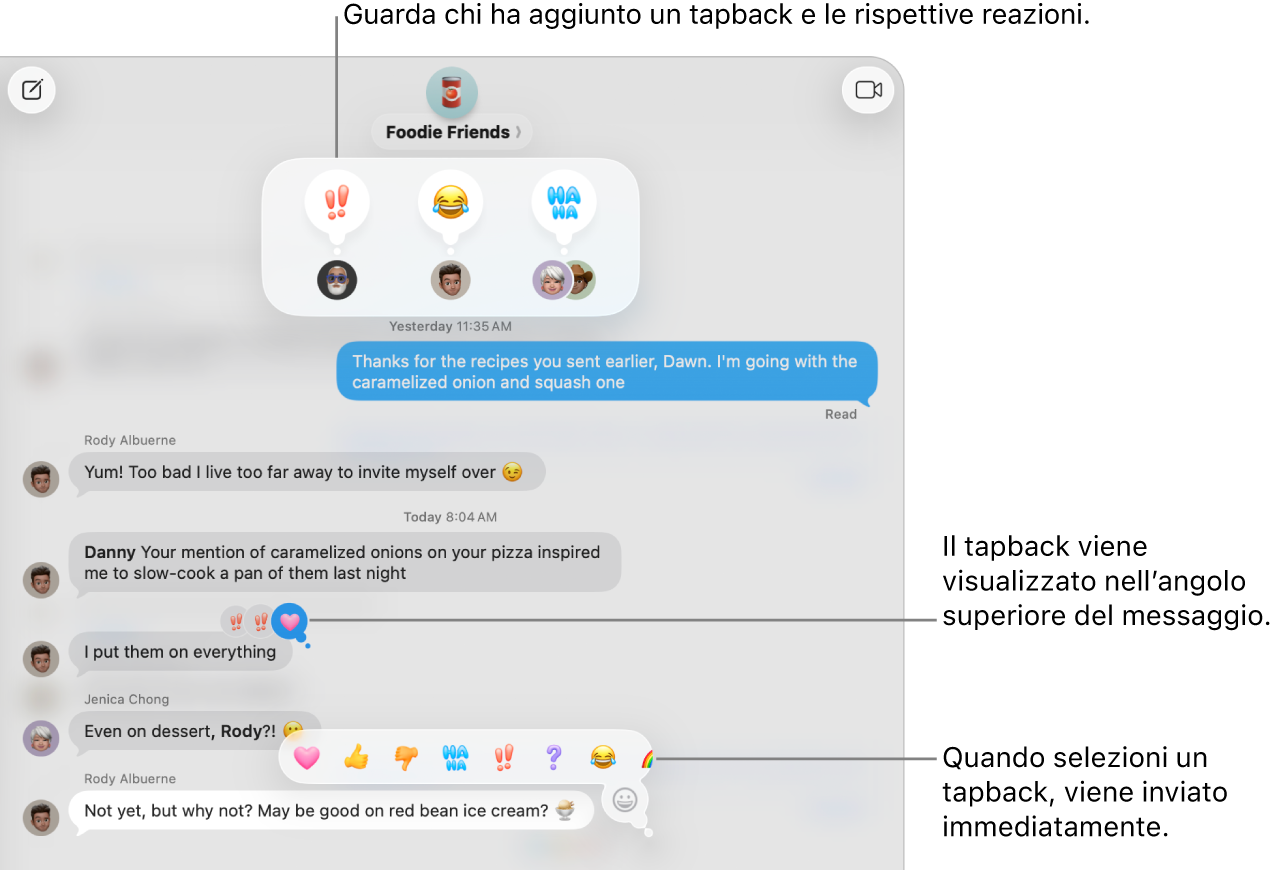
Reagire con un tapback
Puoi aggiungere un solo tapback per messaggio.
Apri l’app Messaggi
 sul Mac.
sul Mac.Seleziona una conversazione.
Tieni premuto un messaggio oppure fai clic su di esso tenendo premuto il tasto Ctrl, quindi scegli un tapback suggerito oppure una delle seguenti opzioni:
Altra emoji: fai clic su
 .
.Se hai attivato Apple Intelligence*, puoi creare emoji personalizzate, le Genmoji.
Un adesivo: fai clic su
 , quindi fai clic su
, quindi fai clic su  .
.
Il tapback è allegato a un messaggio specifico in una conversazione e chiunque faccia parte di tale conversazione può vederlo.
Suggerimento: per inviare un tapback classico sul messaggio in entrata più recente, premi Comando-T, quindi premi un tasto numerico (da 1 a 6).
Scoprire chi ha inviato un tapback
Se un messaggio ha più tapback, vengono mostrati in pila. Puoi scoprire chi ha aggiunto ciascun tapback.
Apri l’app Messaggi
 sul Mac.
sul Mac.Seleziona una conversazione che contiene tapback.
Fai clic su qualsiasi tapback.
I tapback vengono mostrati nella parte superiore della conversazione, con le foto di contatto delle persone che li hanno inviati.
Modificare o rimuovere un tapback
Puoi modificare o rimuovere solo i tapback aggiunti da te.
Apri l’app Messaggi
 sul Mac.
sul Mac.Seleziona una conversazione che contiene un tapback inviato da te.
Fai clic sul tapback, quindi esegui una delle seguenti operazioni:
Utilizzare un altro tapback: scegli un’emoji, una Memoji o un adesivo diversi. (Consulta Reagire con un tapback, qui sopra).
Rimuovere il tapback: fai clic sullo stesso tapback per rimuovere l’evidenziazione azzurra.
Puoi aggiungere un solo tapback per messaggio. Se vuoi inviare altri adesivi, consulta Inviare un adesivo.